私の個人アプリを作る流れを全部見せます その5:アイコン・起動画面編
前回はXcodeのプロジェクトを作成し、各種バーに色を設定しました。 色が決まったので、今回はアイコンと起動画面(Launch Screen)の設定を済ませます。
アイコンの作成
Xcodeにはアイコンを作成する機能はないため、画像編集ツールなどで別途作成する必要があります。
私はあまり画像の作成が得意ではないので、シンプルな文字だけのアイコンをSwiftで作ることが多いです。 そのためのツールがIconCreatorです。
これを使うと、以下のような少量のコードでアイコンを作成することができます。
CreatorConfiguration.loadFont(name: "JF-Dot-K14B.ttf")
let iconCreator = IconCreator()
iconCreator.config.fontName = "JF Dot K14"
iconCreator.lengths = [120.0, 180.0, 1024.0]
iconCreator.config.string = "P"
iconCreator.config.fontSizeScaleY = 0.74
iconCreator.config.backgroundColor = UIColor(red: 0.0 / 255.0, green: 150.0 / 255.0, blue: 136.0 / 255.0, alpha: 1.0)
iconCreator.config.textColor = .white
iconCreator.save()
作成されたアイコン
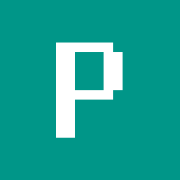
なお、フォントは自家製フォント工房さんが配布されている、パブリックドメインの「JFドットK14」を利用させていただきました。
アイコン・起動画面の設定
作成したアイコンをXcode プロジェクトに設定します。
「Swift 4プログラミング入門」ボーナスPDFのSection 1.1の手順にしたがって、アイコン・起動画面を設定します。
なお、今回はiPad対応はしないため、ボーナスPDF Section 2.2を参考にiPhone専用のアプリに変更しておきます。
設定した結果は以下のようになります。
アイコン
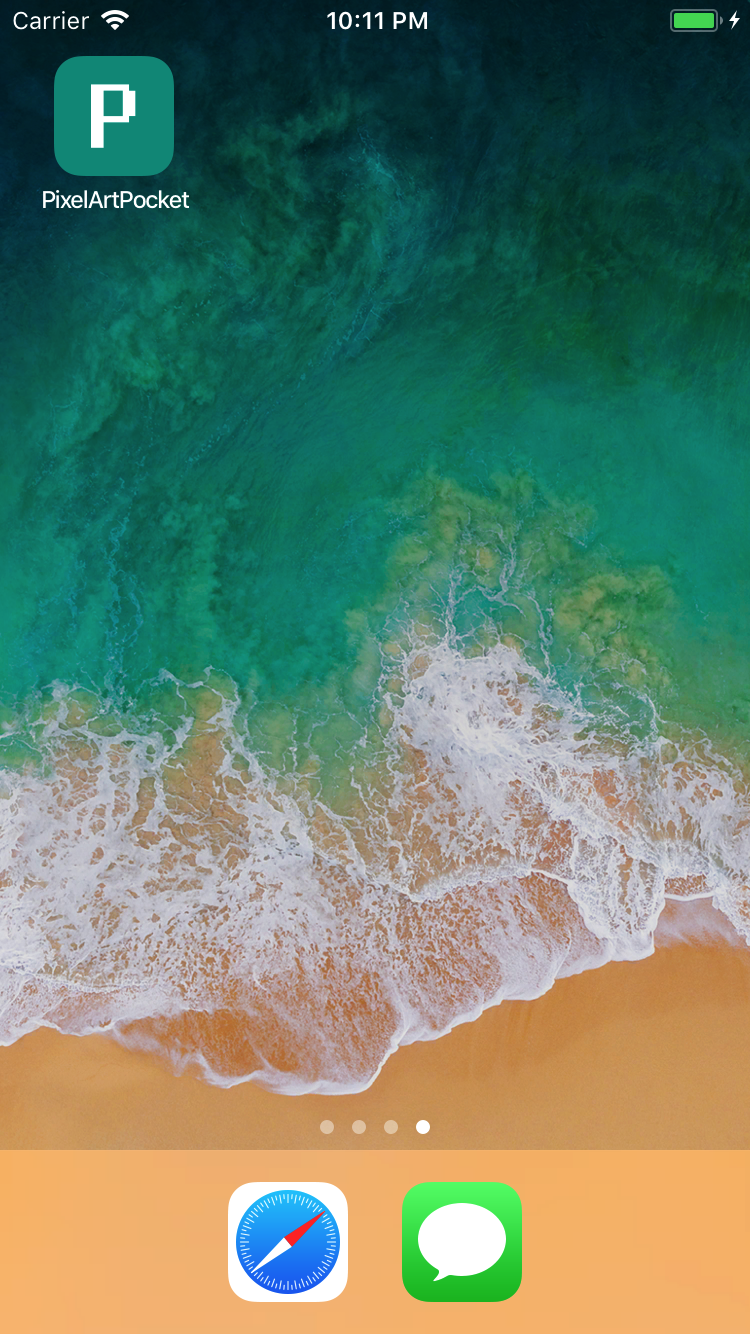
起動画面
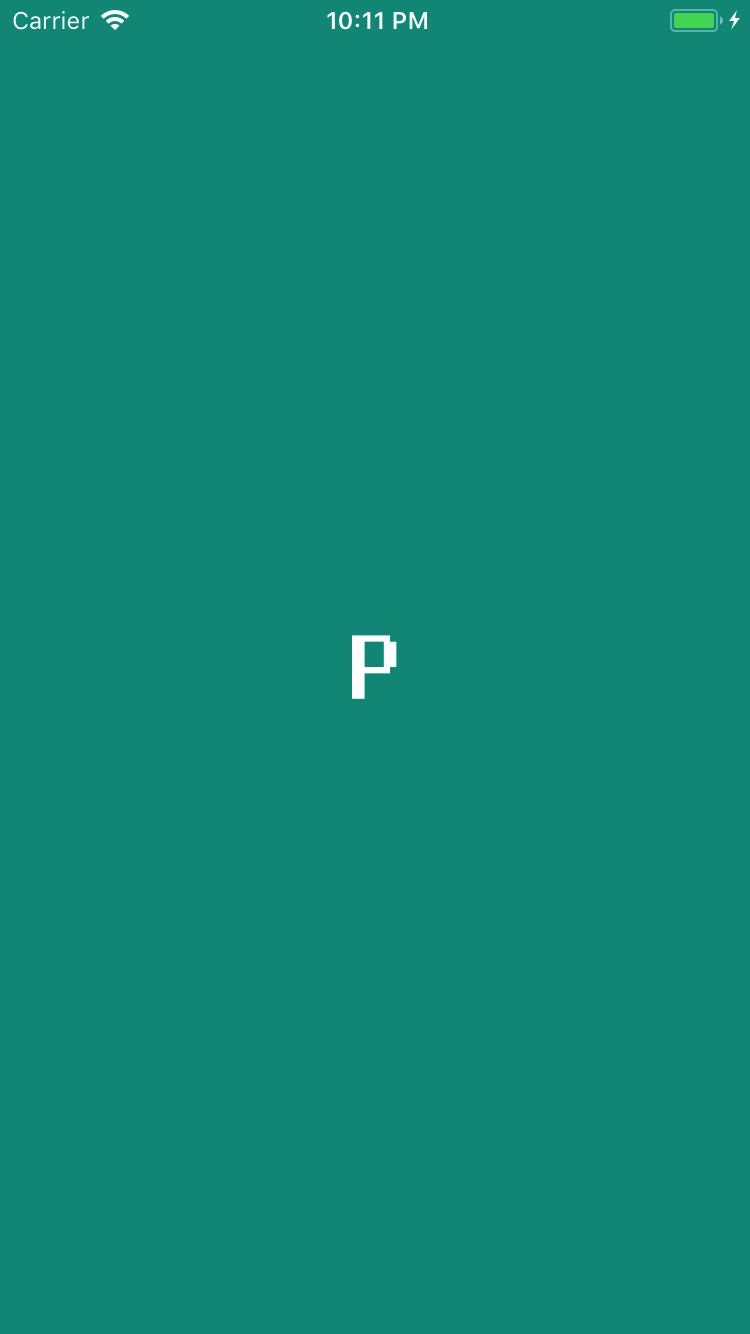
ここまでのプロジェクトは以下のリンクからダウンロードできます。
IconCreator.playgroundがアイコン作成に使ったPlaygroundファイルです。
https://github.com/tnantoka/PixelArtPocket/releases/tag/my-app-dev-flow-5
次回からは、本格的にコードを書き始めていきます。
